
时间:2021-03-30 08:35:20 来源:www.win10xitong.com 作者:win10
电脑已经成为了大家生活中不可或缺的东西,而且基本上所有的用户电脑都安装了windows系统,操作系统的过程中往往会遇到一些问题,就比如Win10自动更新的情况,我们通过调查发现不少用户都碰到了Win10自动更新的问题,我们这次可以尝试着自己来解决Win10自动更新的问题,这样我们的电脑相关知识水平又有所提高了。直接采用这个流程:1、按 Win + R 组合键,打开运行,并输入:services.msc 命令,确定或回车,打开服务;2、服务窗口中,找到并双击打开Windows Update就搞定了。要是还不明白的话就可以一起再来看看Win10自动更新的完全操作法子。
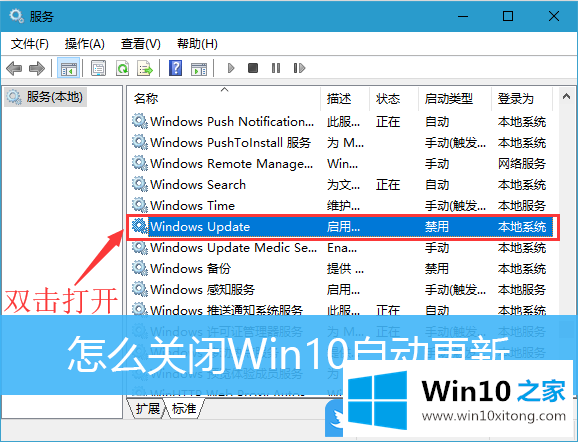
方法1:
1.按win/r组合键打开操作,输入:services.msc命令,确认或按enter键打开服务;
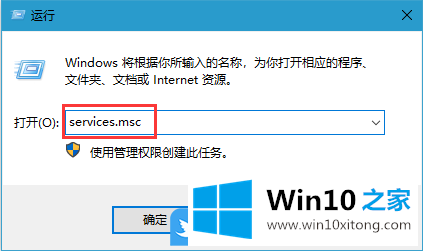
2.在服务窗口中,找到并双击打开窗口更新;
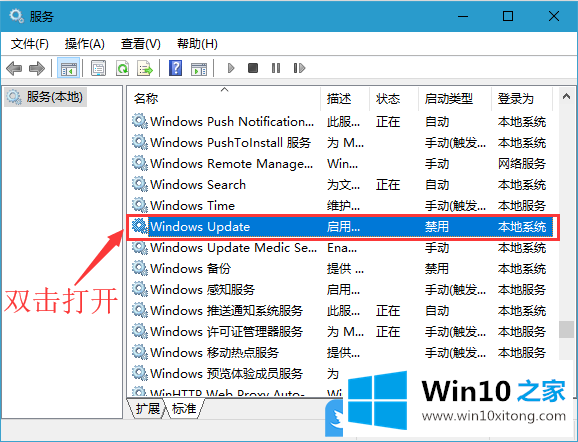
3.在Windows Update Properties(本地计算机)窗口中,单击Stop,然后在启动类型中选择Disable,最后直接单击OK;
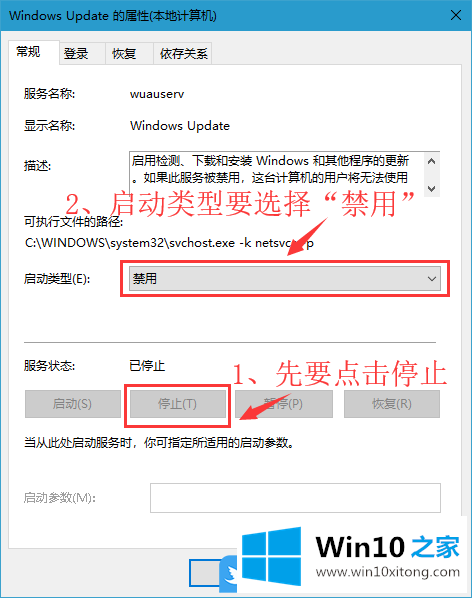
4.切换到恢复选项卡,选择几次失败后的选项为No Operation,这样就不会触发升级失败,重新启动升级服务,这样之前的操作就没有效果了;
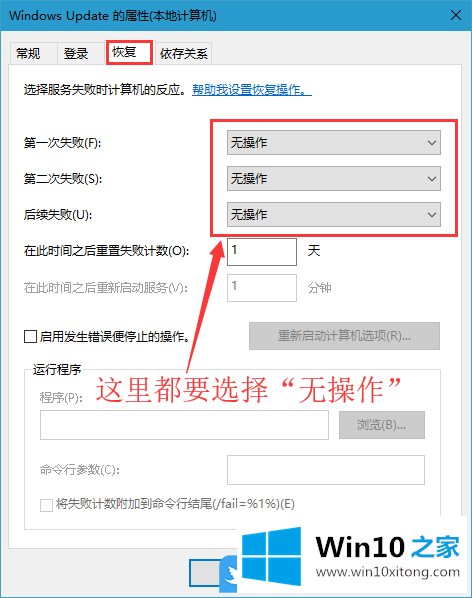
5.右键单击桌面上的这台电脑,并从打开的菜单项中选择管理;
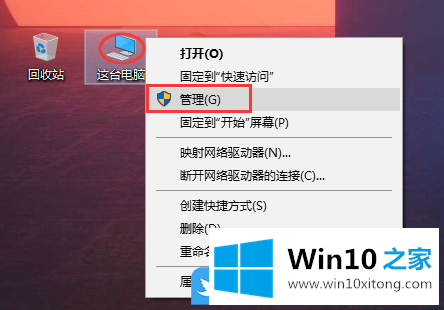
6.在计算机管理窗口中,依次展开:系统工具-任务调度器-任务调度器库-微机软件-窗口-窗口更新。中间有几个触发事件,全部选中,右键删除;
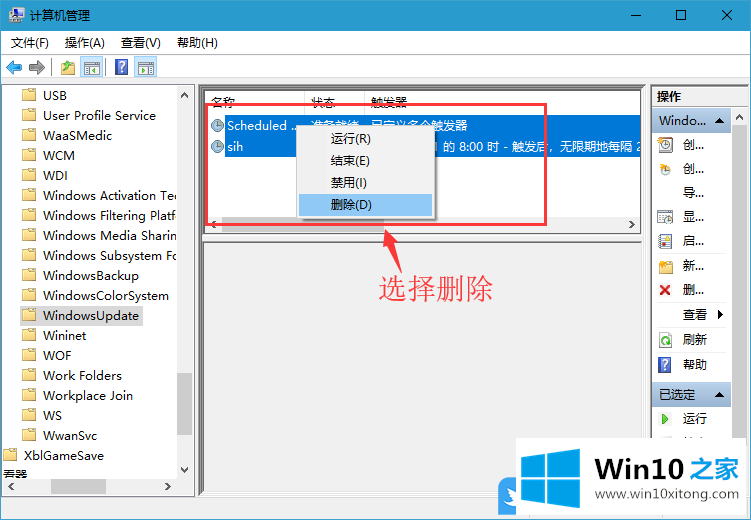
7.在任务规划过程中,系统会提示您。您想删除这些任务吗?选择“是”,以便自动更新可以完全关闭,并且自动更新不会因事件触发器而重新启动!
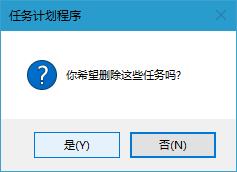
方法2: 1。按Win R组合键,快速打开跑步窗口;

2.在打开的运行窗口中,输入:gpedit.msc命令,确认或按enter键,快速打开本地组策略编辑器;
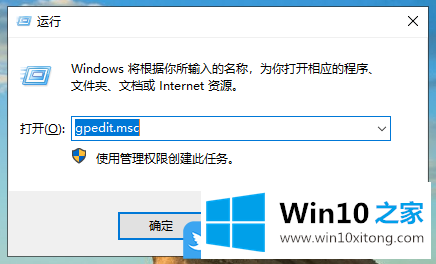
3.在本地组策略编辑器窗口,依次展开为:计算机配置-管理模板-Windows组件,然后在右侧找到,双击打开Windows Update
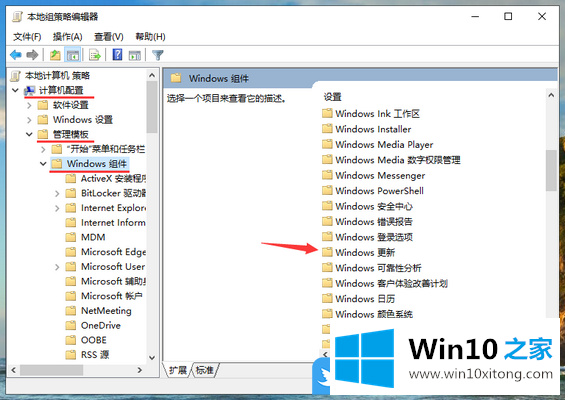
4.查找并双击打开自动配置更新;
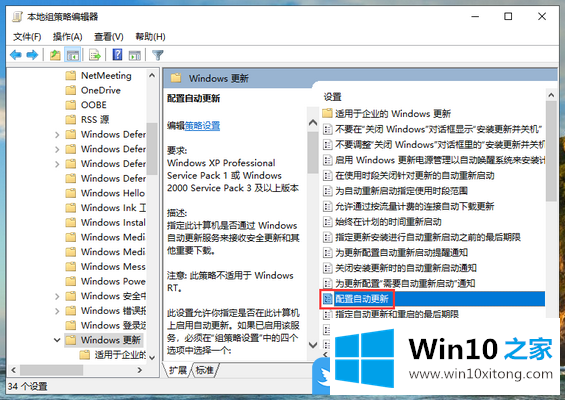
5.在配置自动更新窗口中,将配置自动更新更改为禁用,然后单击确定保存配置;
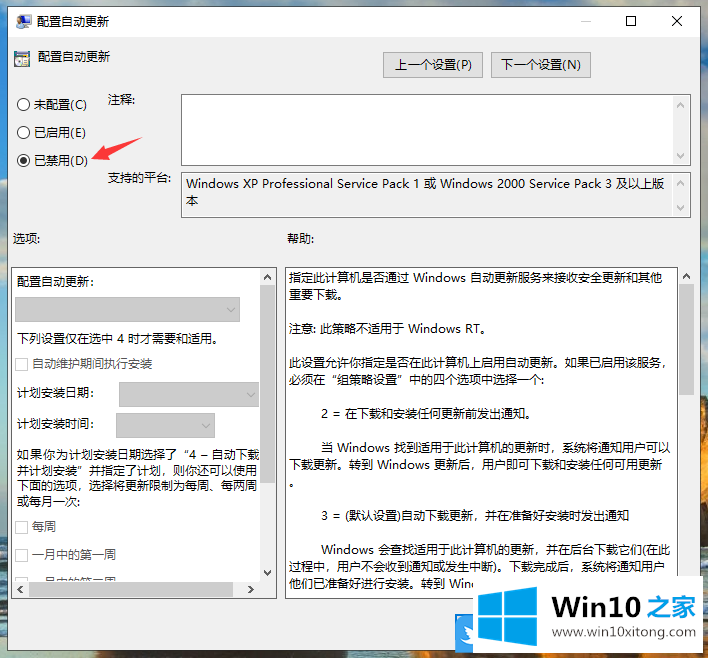
以上就是如何关闭Win10自动更新|关于如何关闭win10自动更新的教程。如果想永久关闭win10的自动更新,可以按照本文的步骤进行。如果本文的方法能帮到你,那么收藏白云一键式重装系统网站。
以上就是给大家描述的有关Win10自动更新的完全操作法子,如果你也需要,可以试下上面所说的方法内容哦,还没有解决的网友们可以给小编留言,小编会帮助你们处理这个问题的。